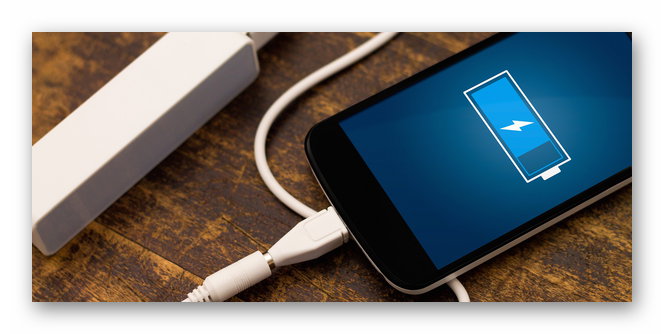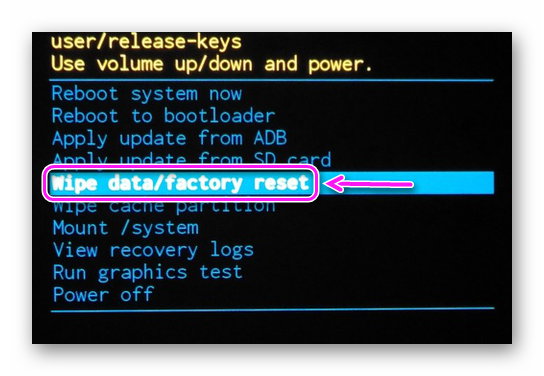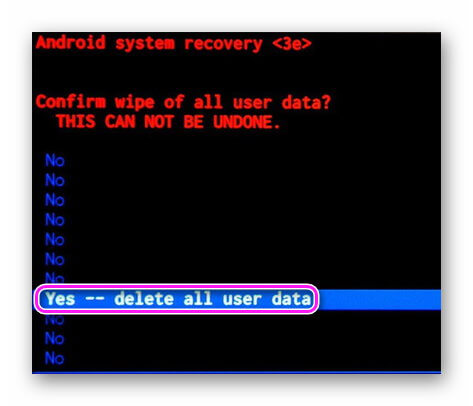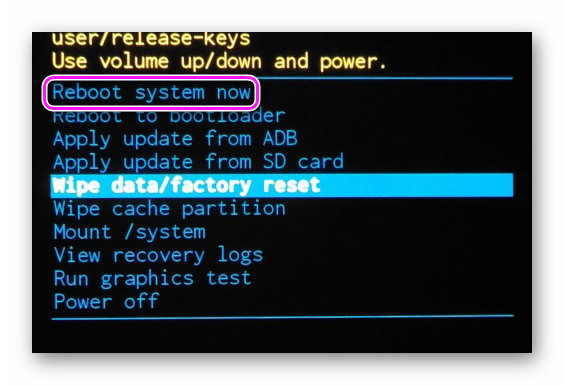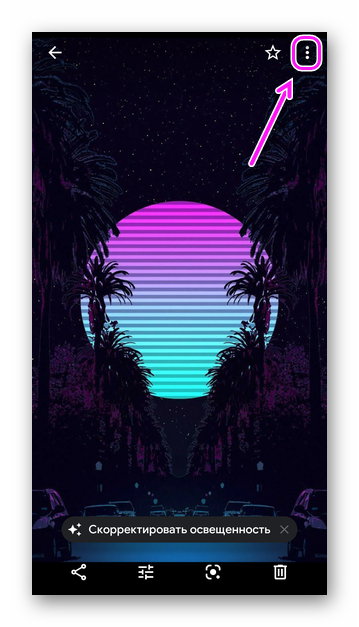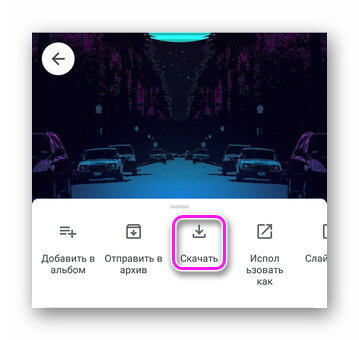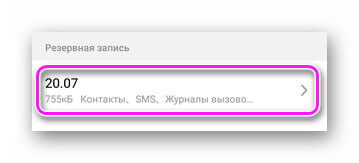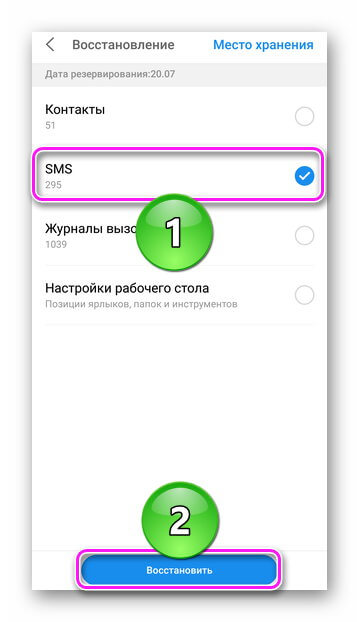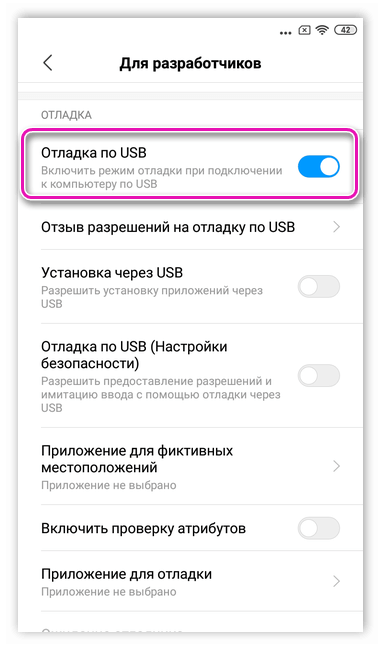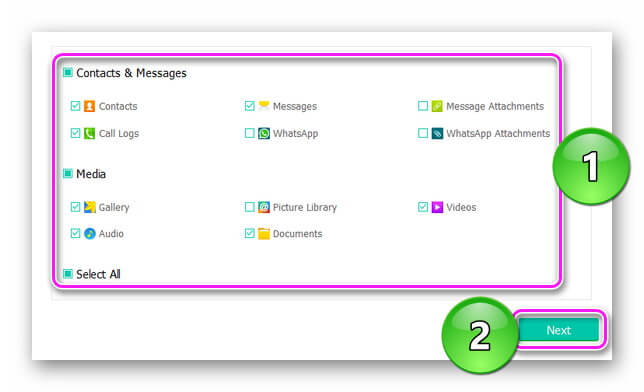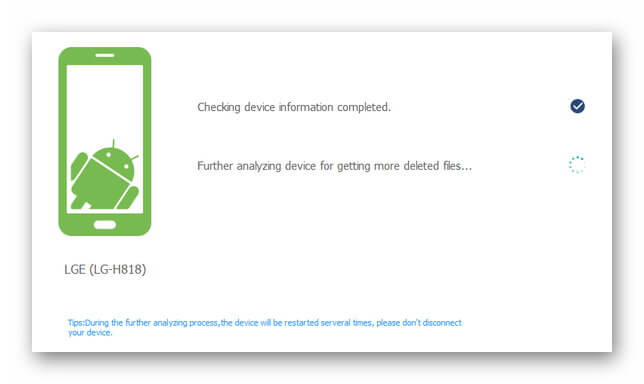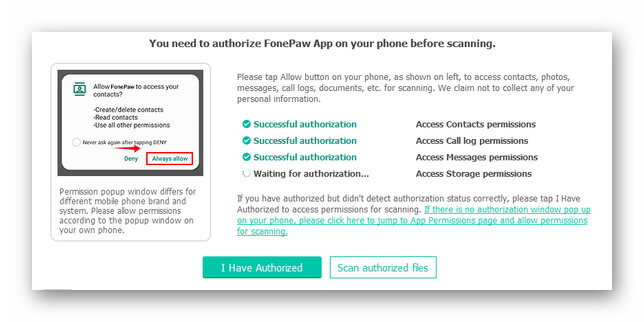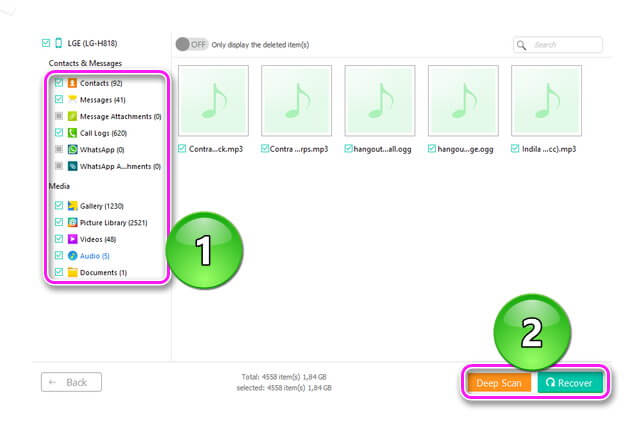- Что делать если после сброса настроек телефон не включается
- Почему Androidне включается после HardReset
- Извлеките SIM и карту памяти
- Подключите адаптер питания или извлеките батарею
- Повторный откат
- Сменить прошивку
- Когда идти в сервисный центр
- Как восстановить телефон после сброса настроек
- Как восстановить Андроид после сброса настроек
- Резервные копии и облачные хранилища
- Синхронизация Google
- Google Фото
- Локальная копия
- Специальный софт
- App Backup Restore Transfer
- Recuva
- Как настроить телефон после сброса до заводских настроек — этапы
- При помощи бэкапа
- Восстановление доступа к аккаунту
- Возврат заметок
- Возврат контактов
- Воссоздание приложений
- Возврат другой информации
- Специальные приложения
- FoneLab
- Android Data Recovery
Что делать если после сброса настроек телефон не включается
Если после сброса настроек не включается Андроид, то проблема в неудачном откате системы или неисправности девайса. Восстанавливают устройство самостоятельно или обратившись в сервисный центр.
Почему Androidне включается после HardReset
- неверно установленная прошивка;
- сбой в момент отката — аппарат отключился, села батарея;
- механическое повреждение, окисление контактов, короткое замыкание.
Извлеките SIM и карту памяти
Карточка расширения или симка могут препятствовать запуску девайса из-за короткого замыкания на контактах. Попробуйте перезапустить аппарат после их извлечения.
Подключите адаптер питания или извлеките батарею
Актуально для устройств с изношенным аккумулятором:
- если возможно, достаньте аккумулятор на 3-5 минут и установите его обратно;
- подключите устройство к зарядному устройству и оставьте его на зарядке в течении 3-6 часов.
Чрезмерно разряженную батарею не удастся вернуть к жизни стандартной ЗУ. Придется использовать «лягушку» или менять АКБ.
Повторный откат
Если пользователь сделал сброс настроек на Андроид и не включается система, зависает на экране загрузки ОС :
- Подключите девайс к зарядке.
- Зайдите в меню Рекавери как описано здесь.
- Выберите «Wipe data/factory reset».
- Опуститесь вниз и щелкните по «Yes – delete all user data».
- Во вновь открывшемся меню жмите «Rebootsystemnow».
Будет произведен повторный откат системы, который исправит системный сбой, произошедший при первом Хард Ресете.
Сменить прошивку
Этот вариант доступен только при разблокированном загрузчике и наличии у пользователя должного опыта. Метод установки описан в ветке обсуждения устройства на тематическом форуме.
Неудачная прошивка способна окончательно вывести смартфон из строя.
Когда идти в сервисный центр
Посещение специалистов рекомендуется в случаях, если:
- устройство не реагирует на включение, подключение питания;
- перед сбросом гаджет тормозил, долго запускал приложения, включался не с первого раза.
Когда смартфон невозможно включить после Hard Reset, то ошибка носит системный или механический характер. Больше шансов восстановить устройство у пользователей кастомного Recovery от TWRP.
Источник
Как восстановить телефон после сброса настроек
Вариант, как настроить телефон после сброса всех настроек зависит от действий, предпринятых пользователем перед откатом системы. Если Hard Reset произошел случайно, шанс вернуть удаленные файлы минимальный.
Как восстановить Андроид после сброса настроек
Это делают с помощью :
Сброс настроек проводит форматирование всех разделов внутренней памяти, кроме системных. Это приводит к полному удалению документов пользователя. Исключением выступает откат бед удаления файлов, доступный в некоторых прошивках.
Резервные копии и облачные хранилища
Проще всего происходит восстановление телефона после сброса настроек, при наличии копии сохраненной локально или в облаке.
Синхронизация Google
Включенная с Google синхронизация сохраняет контакты, закладки браузера и надстройки приложений в облачном хранилище.
- После восстановления системы зайдите под тем же Гугл-аккаунтом, который использовали перед откатом.
- Выберите резервную копию, созданную на текущем устройстве.
Настройки приложений и ОС не будут восстановлены на других гаджетах или аппарате, обновившемся на более высокую версию операционной системы.
Решение от Google не возвращает СМС и журнал звонков. Исключение сделано только для фирменной линейки смартфонов Pixel.
Google Фото
Аналогично предыдущему пункту — при активной синхронизации с сервисом, он сохраняет фотоснимки и видео :
- Откройте приложение и войдите в аккаунт.
- Выберите снимок, который хотите вернуть и жмите на «Еще».
- В перечне функций тапните по «Сохранить».
Подробнее о восстановлении фотографий — смотрите здесь.
Локальная копия
В зависимости от оболочки, производители оставляют инструменты для создания резервных копий файлов вручную:
- В «Настройках» найдите «Память и резервные копии».
- Выберите «Копирование и восстановление».
- Тапните по предложенному паку с файлами.
- Отметьте документы для восстановления и жмите «Восстановить».
Папка, где хранится архив с файлами, может быть зарезервирована системой и избежит возвращения к заводскому состоянию.
Чтобы не потерять данные в будущем, используйте приложения для бэкапа данных, которые позволяют хранить снятые копии на карте памяти или облаке. К таковым относится:
- Резервное копирование от Artur Jaszczyk;
- Супер резервного копирования от MobileIdea Studio;
- App Backup Restore Transfer, когда требуется снять копию ПО.
Специальный софт
О программах, восстанавливающих файлы, было упомянуто в статье о возвращении удаленных сообщений. Их недостаток — пользователи загружают триал версию, которая предлагает посмотреть доступные для бэкапа файлы, но за их откат обратно на девайс необходимо купить полное издание.
App Backup Restore Transfer
Это аналог MobiKin Doctor for Android, GT Recovery и другого софта. Официальная страница со ссылкой на загрузку — https://www.fonepaw.com/android-data-recovery/.
- Запустите софт после установки и щелкните по «AndroidDataRecovery».
- Подключите устройство к компьютеру с помощью кабеля. Предварительно включите отладку по USB, как описано в этой статье.
- Нажмите «ОК», когда появится сообщение о начале отладки.
- Выберите тип файлов для восстановления и тапайте по «Next».
- Начнется процесс сканирования гаджета с установкой дополнительного софта на устройство.
- Дайте разрешение использовать файловую систему телефона.
- Дождитесь окончания сканирования, выберите тип документов, выделите необходимые файлы и клацайте по «Recover» или «DeepScan», чтобы найти больше информации.
- Появится предложение купить полную версию.
Recuva
Это программа пригодится, если пользователь вместе с данными из внутреннего накопителя стер файлы с карты памяти, при этом ПО бесплатное. Подробная инструкция по использованию софта описана в статье про возвращение удаленных видеозаписей — смотрите здесь.
Восстановление телефона после сброса настроек возможно при условии, что у пользователя были созданы резервные копии файлов. В противоположном случае, шанс вернуть утраченную информацию крайне мал.
Источник
Как настроить телефон после сброса до заводских настроек — этапы
После Hard Reset с внутренней памяти мобильного телефона удаляется вся информация. Для оперативного восстановления данных и настроек используются встроенные в операционную систему функции, а также сторонние приложения. Разберем, как настроить мобильный телефон после сброса до заводских настроек.
При помощи бэкапа
Первое включение телефона после сброса до заводских настроек – это момент, который предложит пользователю создать новую учетную запись или же осуществить вход в используемую раннее. Если девайс был подключен к Google-аккаунту и постоянно проводилась процедура синхронизации, то процесс не займет много времени.
Подробная инструкция действий, которые необходимо сделать перед сбросом:
- Открытие настроек и переход в подраздел «Система».
- Переход в меню под наименованием «Резервное копирование». Переключение метки в активное состояние.
- Включение телефона после сброса системы до заводских настроек. ОС предложит пользователю войти в аккаунт Google. Вводятся данные для входа (логин/пароль).
- Включение режима восстановления информации из резервной копии.
- Отметка галочками необходимых позиций, которые нужно восстановить и настроить после включения.
- Клик на кнопку «Далее».
- Ожидание окончания процедуры.
Приблизительное время восстановления: от трех до двадцати минут. После этого можно настроить телефон.
Восстановление доступа к аккаунту
Если пользователь утерял пароль к «учетке» Google, то рекомендуется воспользоваться специальным сервисом под названием «Google Account Recovery».
Пошаговое руководство выглядит так:
- Переход на страничку входа в аккаунт.
- Выбор элемента «Не помню пароль».
- Клик «Затрудняюсь ответить».
- Избрание режима восстановления через СМС на привязанное мобильное устройство.
- Ввод кода из сообщения и щелк на «ОК».
- Ввод нового пароля и сохранение изменений.
Возврат заметок
Настроить возврат заметок можно в несколько шагов в случае, если регулярно проводилась процедура синхронизации.
Алгоритм действий выглядит так:
- Включение интернета на устройстве.
- Вход в учетную запись Google при помощи ввода пароля и логина.
- Выбор режима восстановления из резервной копии.
- Выставление галочки рядом с элементом «Заметки».
- Нажатие на элемент «Далее» и ожидание окончания процедуры.
Возврат контактов
Для того чтобы восстановить и настроить контакты на телефоне после полного сброса до заводских настроек тоже необходимо, чтобы устройство было синхронизировано предварительно с аккаунтом «Гугл».
- На персональном компьютере открывается веб-браузер.
- Переход на страничку «Гугл Контакты».
- Ввод данных для входа в учетную запись.
- В появившемся окошке отмечаются необходимые данные, а затем осуществляется клик на «Восстановить».
- В настройках мобильного устройства выполняется переход в учетные записи, а затем подключение аккаунта и синхронизация информации.
Если нужные сведения будут отсутствовать, то необходимо сделать следующее: щелкнуть на значок в форме шестеренки, а затем отметить временной промежуток поиска (от десяти минут до тридцати суток) и нажать на кнопочку «Вернуть». Затем можно настроить старые контакты и ввести новые.
Воссоздание приложений
Функция автоматической установки избавляет пользователей от ручного поиска и установки каждого приложения после сброса до заводских. Эта функция доступна для версий ОС Android от 6 и больше.
Руководство, как настроить:
- Переход в настройки после приветственного экрана.
- Выбор языка и подключение к интернету.
- Авторизация в «учетке» Google.
- Переход в раздел служб. Выставление галки около надписи «Резервное копирование».
- В появившемся окошке выбирается устройство, информацию с которого требуется перенести из архива.
- Нажатие «Восстановить все».
Возврат другой информации
В операционной системе «Android» облачное хранилище под наименованием «Фото» сохраняет фотографии и видеозаписи на удаленном сервере «Google».
- Открытие утилиты «Google Photos» на своем устройстве.
- Переход в подраздел Bin.
- Отметка галочками необходимых файлов для возврата в память.
- «Запуск».
Специальные приложения
Существует несколько утилит, позволяющих восстановить и настроить данные после сброса до заводских конфигураций.
FoneLab
Это ПО устанавливается на компьютер.
Инструкция по реанимации:
- Запуск программы.
- Подключение телефона к компьютеру через USB-кабель.
- Выбор режима резервного копирования и необходимого устройства.
- Выставление отметок около данных для сохранения. Нажатие «ОК».
- Отсоединение девайса и выполнение сброса.
- Перезагрузка телефона и повторное подсоединение к ПК.
- Выбор в программе раздела «Восстановление данных».
- Выбор требуемого архива.
- Щелк на кнопку «Далее» и ожидание завершения процедуры.
Android Data Recovery
«Сильная» программа, позволяющая искать и извлекать потерянные данные на телефонах, вплоть до заводских.
- Запуск и установка ПО на ПК.
- Подключение гаджета к компьютеру.
- Активация режима разработчика в телефоне.
- Включение отладки по USB.
- «Сканировать».
- Отметка флажками сведений для возврата на телефон.
- Нажатие на элемент «Recover».
- Готово!
В статье мы узнали, что восстановить и настроить информацию можно двумя способами: сторонние программы для возрождения данных и извлечение сведений из облачного хранилища Гугла. Для второго способа необходимо выполнить предварительное резервирование копирование перед сбросом настроек до заводских. Выберите наиболее удобный и оставьте комментарий.
Источник